Win7系统DNS错误优化神优化方法
时间:2025-06-08 20:21:32 501浏览 收藏
还在为Win7系统频繁出现的DNS错误而烦恼吗?别担心,本文将为你提供一套全面的优化解决方案,助你轻松摆脱网络连接困扰。首先,我们将了解如何检查和手动配置DNS服务器地址,针对长期居住用户,详细讲解如何设置首选和备用DNS,并推荐常用的免费DNS地址114.114.114.114。其次,针对经常出差或更换地点的用户,我们将介绍一款名为TREEWALK的小工具,它可以帮助你实现本机DNS解析,无需手动修改DNS地址。同时,我们也提醒您注意该工具可能存在的风险,并建议有经验的用户使用。通过本文,你将掌握Win7系统DNS错误的优化技巧,畅享稳定流畅的网络体验。
我们在日常使用电脑时,常常会遇到一些看似预料之中却又是意料之外的小问题。同样地,在网络连接过程中,有时也会收到DNS错误的相关提示。遇到这种情况该如何解决呢?接下来,我们就来探讨一下如何应对网络中出现的DNS错误。
通常情况下,如果没有特意更改过DNS设置,默认情况下系统都会处于自动获取状态。
对于XP系统的用户,可以通过点击“开始”菜单,依次选择“控制面板”、“网络连接”、“本地连接”、“属性”,接着点击“Internet协议(TCP/IP)”,最后进入“属性”界面,就可以看到默认配置了。
至于Vista用户,则需要从“开始”菜单进入“控制面板”,点击“网络和共享中心”,然后选择“本地连接”,再点击“Internet协议版本4(TCP/IPv4)”,最后打开“属性”窗口,就能查看到相关信息。(由于我已自行设置过,因此未显示为自动获取选项)
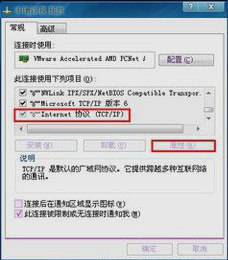
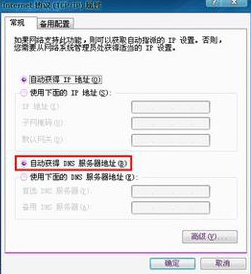
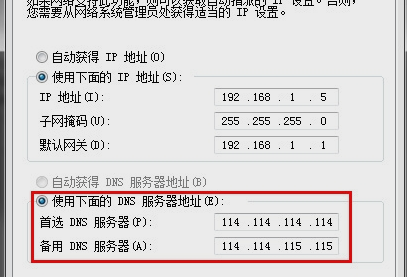
如果发现系统处于自动获取状态时出现了DNS错误,这时就需要手动为系统配置正确的DNS地址。选择“使用下面的DNS服务器地址”,并输入你所获得的具体地址即可。一般而言,我们会填写两个地址,一个是首选DNS服务器地址,另一个则是备用DNS服务器地址(即使不填写备用地址也是可以的)。
推荐使用的免费DNS地址为114.114.114.114。根据您所在地区的宽带运营商实际情况调整DNS服务器地址即可。例如,如果您使用的是上海电信的宽带,可以将其设置为与我的相同。完成设置后确认保存,之后重新启动浏览器验证效果。如此一来,通常能够解决因DNS错误导致的提示信息或仅能登录QQ但无法浏览网页等问题(有时可能是由于IE浏览器本身的问题引起,此时可以在Internet属性设置的最后一项中重置IE)。
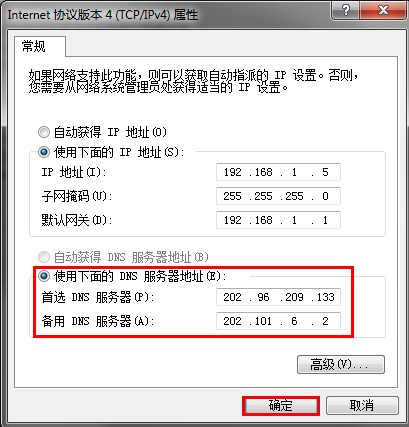
上述方法对于长期居住在同一地点的用户来说非常实用,但对于经常出差或者频繁前往不同城市的人来说则显得有些不便,因为他们每次更换省份都需要手动修改DNS地址。针对这类人群,这里向大家推荐一款名为TREEWALK的小工具,它可以帮助实现本机DNS解析功能。下载安装完成后会自动将首选DNS设为127.0.0.1,并且会在电脑的服务列表中新增一项名为TreeWalk DNS的服务。若想停止此服务,只需点击“开始”菜单,依次选择“所有程序”、“TreeWalk”、“service”,最后点击“Stop DNS service”即可;若要启用服务则相应选择“Start DNS service”。这款软件总体表现尚佳,不过当您拔掉网线或网络中断时,可能会出现短暂的系统假死现象(这是因为该服务进程占用大量CPU资源所致,结束进程后即可恢复正常运行)。
需要注意的是,部分杀毒软件可能会误报该安装目录下的某些文件存在威胁,因此建议仅限于有一定经验的老用户使用。
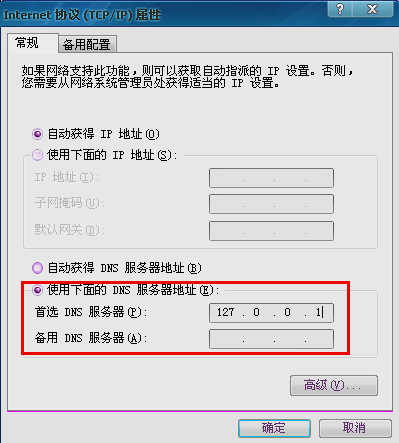
以上便是本次分享的所有内容啦!
终于介绍完啦!小伙伴们,这篇关于《Win7系统DNS错误优化神优化方法》的介绍应该让你收获多多了吧!欢迎大家收藏或分享给更多需要学习的朋友吧~golang学习网公众号也会发布文章相关知识,快来关注吧!
-
501 收藏
-
501 收藏
-
501 收藏
-
501 收藏
-
501 收藏
-
330 收藏
-
388 收藏
-
407 收藏
-
361 收藏
-
198 收藏
-
120 收藏
-
141 收藏
-
430 收藏
-
221 收藏
-
251 收藏
-
389 收藏
-
242 收藏
-

- 前端进阶之JavaScript设计模式
- 设计模式是开发人员在软件开发过程中面临一般问题时的解决方案,代表了最佳的实践。本课程的主打内容包括JS常见设计模式以及具体应用场景,打造一站式知识长龙服务,适合有JS基础的同学学习。
- 立即学习 543次学习
-

- GO语言核心编程课程
- 本课程采用真实案例,全面具体可落地,从理论到实践,一步一步将GO核心编程技术、编程思想、底层实现融会贯通,使学习者贴近时代脉搏,做IT互联网时代的弄潮儿。
- 立即学习 516次学习
-

- 简单聊聊mysql8与网络通信
- 如有问题加微信:Le-studyg;在课程中,我们将首先介绍MySQL8的新特性,包括性能优化、安全增强、新数据类型等,帮助学生快速熟悉MySQL8的最新功能。接着,我们将深入解析MySQL的网络通信机制,包括协议、连接管理、数据传输等,让
- 立即学习 500次学习
-

- JavaScript正则表达式基础与实战
- 在任何一门编程语言中,正则表达式,都是一项重要的知识,它提供了高效的字符串匹配与捕获机制,可以极大的简化程序设计。
- 立即学习 487次学习
-

- 从零制作响应式网站—Grid布局
- 本系列教程将展示从零制作一个假想的网络科技公司官网,分为导航,轮播,关于我们,成功案例,服务流程,团队介绍,数据部分,公司动态,底部信息等内容区块。网站整体采用CSSGrid布局,支持响应式,有流畅过渡和展现动画。
- 立即学习 485次学习
